Редактирование аудиодорожек
Команды редактирования
Клавиатурные комбинации CTRL + C, CTRL + X и CTRL + V и соответствующие им команды меню Edit задают стандартные операции копирования, вырезания и вставки – выдаются такие же диалоговые окна, что и на рисунках 4.30 и 4.31 в главе, посвященной редактированию MIDI-дорожек. А значит, можно, в том числе, и размножать клипы при вставке, скопировать их на другие дорожки и прочее – не хочу повторяться.
Но кроме этого, как мы, люди опытные, уже догадываемся, не может не быть и каких-то специфических команд редактирования.
И они таки да, есть, как говорят в Одессе.
Команда Bounce to Clip объединяет выделенные клипы в один. Если клипы не имели пересекающихся частей, то между ними просто вставляется участок тишины, если же они пересекались, то сигналы смешиваются.
Вспоминая фордежвское микширование пятьюдесятью разными способами, можно и тут задаться вопросом: а как именно они смешиваются? Любителей наворотов вынужден огорчить – вопрос решается примитивно (зато единственным разумным для секвенсора способом): сигналы смешиваются так, чтобы звук не изменился. Что два отдельных клипа, что один соединенный – звучит абсолютно одинаково. Остальное от лукавого.
После соединения клипов в папке аудиофайлов создается новый wav-файл, но старые не удаляются.
Команда Bounce to Track также объединяет выделенные клипы (в том числе взятые с разных дорожек) и помещает их на первую же свободную дорожку. Выдается такое диалоговое окно, как на рисунке 4.62. В нем вы можете выбрать для вставки любой другой трек из списка Destination, а также задать формат смешивания (список Format). Всего там три строки: создание из клипов стереодорожки (Mix to Single Track Stereo Event), создание двух монодорожек (Mix to Separate Left and Right Tracks) и создание одной монодорожки (Mix Stereo Content to Mono).
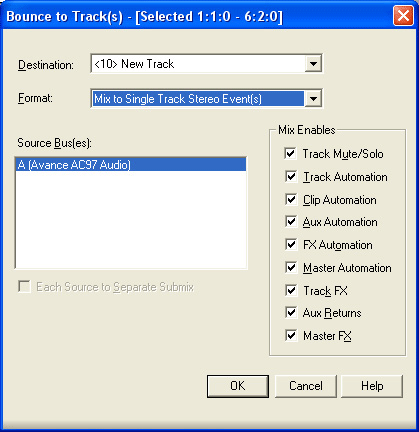
Рис. 4.62. Объединение дорожек
В секции Mix Enables задается, должен ли Сонар при соединении треков обращать внимание на кнопочки Mute (заглушить) и Solo, на индивидуальные настройки громкости и панорамы, на обработки и все прочее, чем может быть обвешена дорожка. По умолчанию галочки стоят везде, то есть все настройки учитываются. Если вам это не нужно, лишние галочки придется убирать вручную.
На самом деле, команды Bounce to Clip и Bounce to Track не только соединяют клипы, но также применяют к получающемуся сигналу огибающие, которые были вами построены на дорожке или клипе для динамического изменения громкости или панорамы (см. главу "Огибающие"). Огибающие исчезают, а сигнал изменяется так, будто они все еще тут.
— Регулярная проверка качества ссылок по более чем 100 показателям и ежедневный пересчет показателей качества проекта.
— Все известные форматы ссылок: арендные ссылки, вечные ссылки, публикации (упоминания, мнения, отзывы, статьи, пресс-релизы).
— SeoHammer покажет, где рост или падение, а также запросы, на которые нужно обратить внимание.
SeoHammer еще предоставляет технологию Буст, она ускоряет продвижение в десятки раз, а первые результаты появляются уже в течение первых 7 дней. Зарегистрироваться и Начать продвижение
Вдобавок к этому, команда Bounce to Track еще и применяет к сигналу обработки реального времени (онлайновые), которые вы на этот клип или дорожку навесили (см. главу "Обработка звука в реальном времени").
Это очень серьезная возможность, о которой стоит вспомнить, если в реальном времени ваш компьютер все эти обработки выполнить не может – заикается или останавливается (загорается красный индикатор Drop Out в строке состояния). Тогда сольете аудиотрек на новую дорожку, заархивируете исходный вариант со всеми его дилэями, реверами, компрессорами и прочими прибамбасами (просто заглушить недостаточно!) и спокойно послушаете, как все это звучит. Если результат вас не устроит, измените параметры и сольете снова.
Времени это займет, конечно, побольше, зато даже на слабом компьютере вы сможете создавать проекты практически неограниченной сложности. Главное, не забывать сохранять исходники на случай, если придется все переделывать.
